Olá, pessoal. Durante o curso, o Kako fez tudo usando a IDE IntelliJ, mas como eu já tinha o Visual Studio Code instalado, achei melhor usar ele. Para quem quiser fazer o mesmo, tá na mão o passo a passo:
1 - Instale a extensão do Dart:
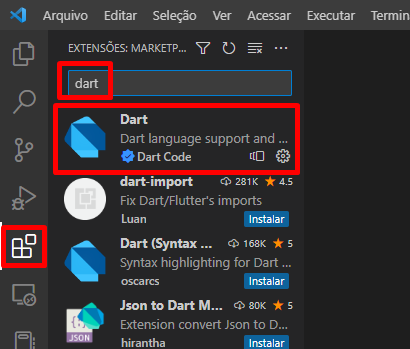
2 - Depois de instalada, crie um novo projeto, pressionando ctrl + shift + p . No campo de pesquisa, digite "dart". Na lista de respostas da pesquisa, clique em "Dart: New Project".
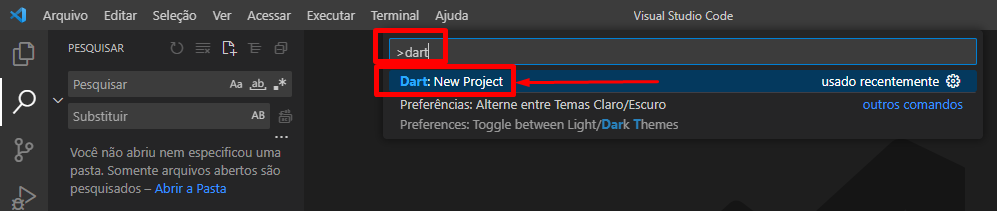
3 - O Visual Studio Code vai exibir uma lista de templates, escolha "Console Application":
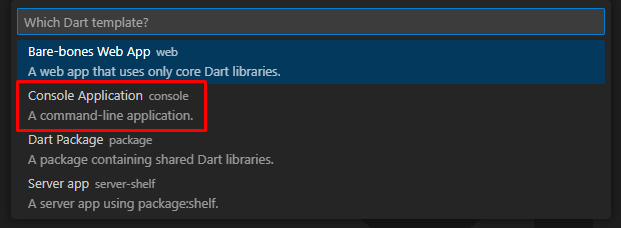
4 - Escolha uma pasta vazia para armazenar seu novo projeto:
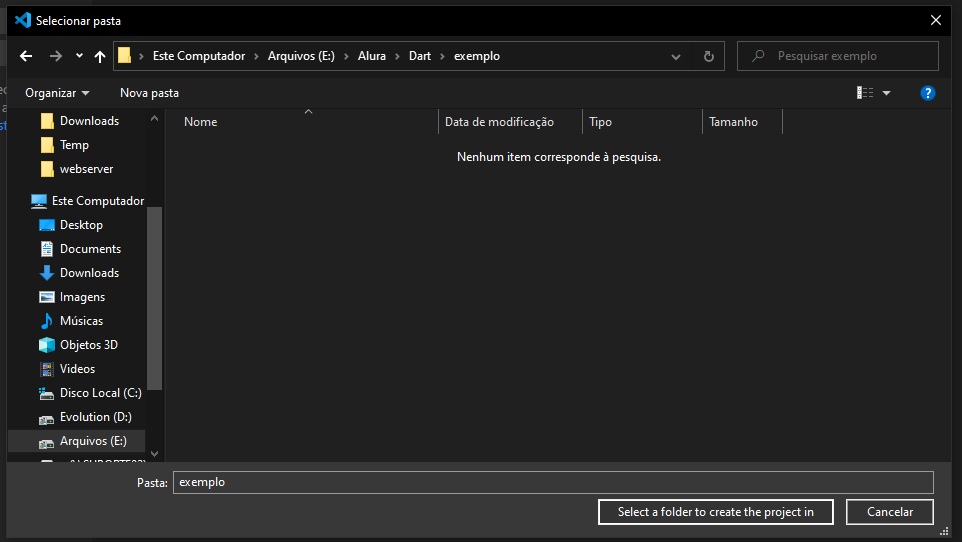
5 - Forneça um nome para seu novo projeto:

Pronto! Seu novo projeto está criado, os arquivos foram gerados e tudo está pronto para você começar a programar!!


